6 個適用於 PC 和行動裝置的最佳視訊穩定應用程式
如今,由於智慧型手機的廣泛普及和嵌入式鏡頭的進步,拍攝影片比以往任何時候都容易。然而,為普通人製作完美的影片仍然是一個挑戰。幸運的是,後製可以幫助您把事情做好。憑藉強大的 視訊穩定器例如,您無需擔心背景晃動。本文將確定並發布熱門列表,以便您可以減少電腦或行動裝置上影片的抖動。

第 1 部分:前 3 名的視訊穩定軟體
第 1 名:ArkThinker Video Converter Ultimate
最好的視訊穩定器軟體應該易於使用,並且可以有效地減少抖動。所以, ArkThinker Video Converter Ultimate 出現在我們清單的頂部。嵌入式人工智慧技術簡化了工作。此外,它還包含許多影片編輯工具。
- 一鍵減少影片抖動。
- 輕鬆提高視訊品質。
- 使用內建媒體播放器預覽輸出。
- 提供廣泛的獎勵功能。
- 支援幾乎所有視訊格式。
- 免費試用後,您需要購買許可證。
前 2 名:Mac 版 iMovie
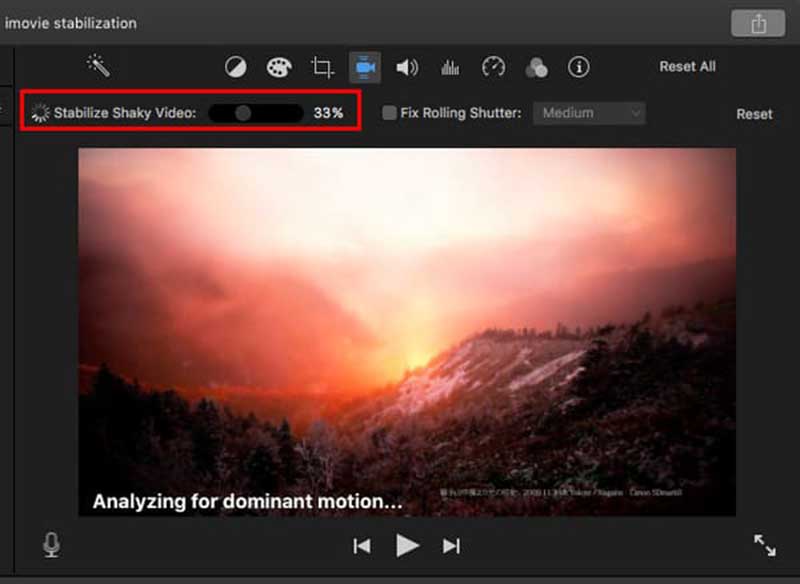
iMovie 是預先安裝的 免費影片編輯器 在 Mac 和 iMovie 上可用於穩定影片。換句話說,在 Mac 上減少視訊抖動時,您不需要額外的應用程序,儘管它有點基本。
- 完全免費使用。
- 無需安裝軟體即可穩定影片。
- 同時減少捲簾快門失真。
- 與 Mac 上的其他應用程式配合良好。
- 它僅支援有限的輸入和輸出格式。
- 穩定功能僅適用於部分影片。
前 3 名:Virtual Dub 和 Desshaker
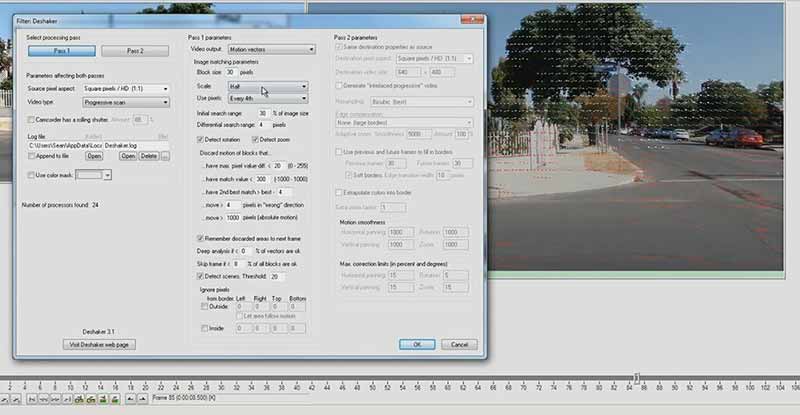
Virtual Dub 是一款適用於 Windows、Mac 和 Linux 的開源影片編輯器。雖然它沒有嵌入視訊穩定功能,但您可以使用插件(例如 Deshaker)來完成這項工作。它們一起作為免費的視頻穩定器工作。
- 免費。
- 支援大量的系統操作。
- 與流行的視訊格式相容。
- 適用於 360 度影片。
- 有時它可能會因未知原因而崩潰。
- 您必須安裝該插件。
第 2 部分:3 個最佳視訊穩定應用程式
排名第一:Google照片
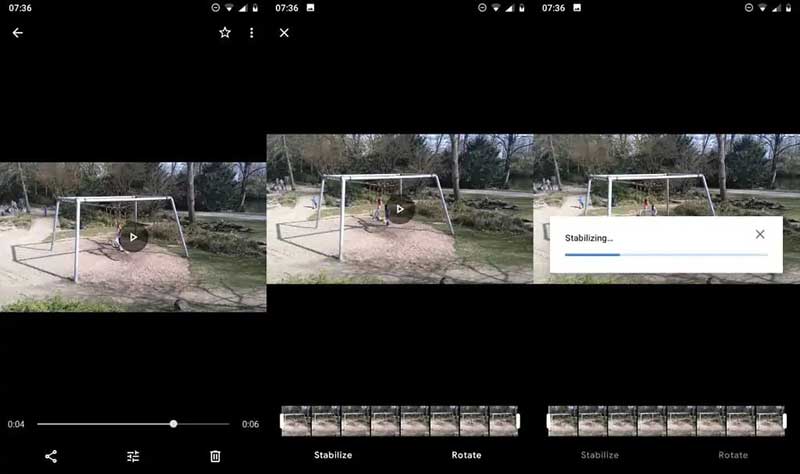
價格: 自由的
Google Photos 不僅僅是一種在 iPhone 和 Android 裝置上備份照片的簡單方法。它還配備了視訊穩定器工具。上傳視頻後,您可以全屏打開視頻,並快速穩定畫面。如果您的螢幕上有此應用程序,那麼這是修飾影片的最簡單方法。
- 穩定 iPhone 和 Android 上的影片。
- 在行動裝置上備份影片。
- 讓影片播放流暢。
- 嵌入人工智慧技術。
- 您必須上傳影片才能穩定。
- 需要一段時間才能完成。
前 2 名:Stabcam
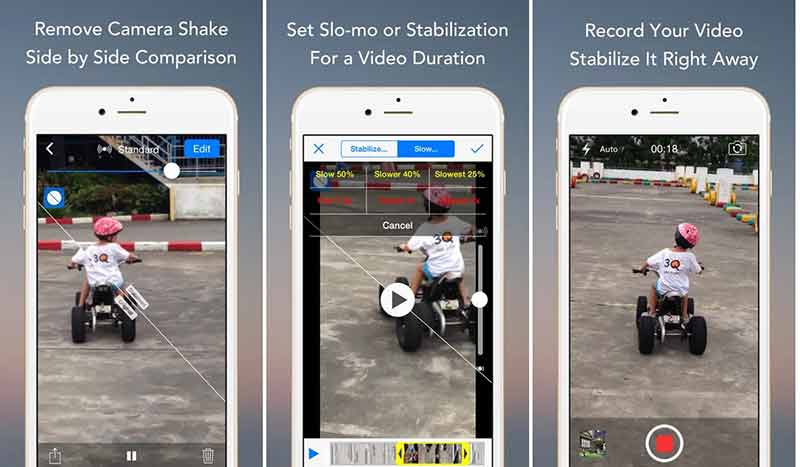
價格: 透過應用程式內購買免費
Stabcam 是適用於 iPhone 和 Android 手機的最佳智慧型手機視訊穩定器之一。它透過消除相機震動,使晃動的影片在您的智慧型裝置上保持穩定。此外,內建相機功能可讓您錄製完整的 60 fps 影片並直接穩定它們。
- 穩定智慧型手機上的影片。
- 調整穩定配置檔和強度。
- 在社群媒體上分享影片。
- 包括強大的視訊庫。
- 它無法處理長視頻。
- 學習曲線對初學者來說並不友善。
前 3 名:LumaFusion
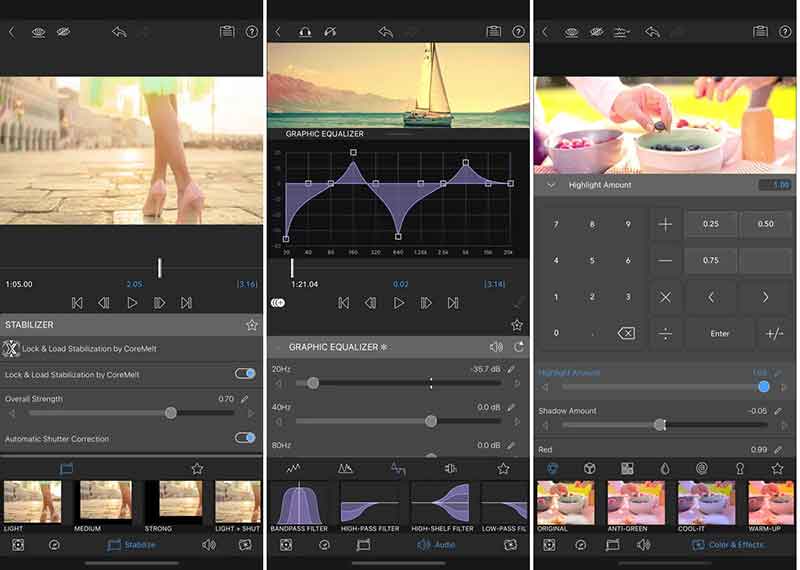
價格: $29.99(附應用程式內購買)
LumaFusion 是一款適用於 iPhone 和 Android 裝置的一體化視訊穩定器應用程式。內建視訊穩定器功能可讓您減少相機震動並校正快門。此外,用戶無需額外硬體即可獲得更多功能來在行動裝置上修飾影片。
- 消除影片中的抖動。
- 包括很多視訊效果和濾鏡。
- 具有完整的影片編輯功能。
- 最多支援 6 個視訊和音訊軌道。
- 它不是免費的。
- 它僅適用於最新設備。
第 3 部分:如何在不損失品質的情況下穩定視頻
借助最好的視訊穩定器,可以減少數位裝置上影片的抖動。然而,在智慧型手機上修飾影片並不方便。我們建議您在計算機上嘗試使用 ArkThinker Video Converter Ultimate。以下是完成工作的步驟。
添加抖動視頻
在電腦上安裝後啟動最好的視訊穩定器軟體。它提供了一個適用於 Windows 11/10/8/7 的版本,另一個適用於 Mac OS X 的版本。 工具箱 從主介面頂部的選項卡,向下捲動並選擇 視訊增強器 工具。然後打開檔案總管窗口,找到抖動的視頻,並將其拖放到介面上。

穩定視頻
影片載入後,您將看到視訊穩定器介面。有四個選項可幫助您減少抖動、提高解析度、校正色彩和消除雜訊。這裡我們勾選旁邊的複選框 減少視訊抖動.

提示: 如果您的影片有其他問題,請檢查相應的選項。
匯出影片
點選 預覽 按鈕位於右下角,您將透過內建媒體播放器看到結果。如果您滿意,請返回視訊增強器介面,找到底部區域。拉下 格式 選項並選擇適當的輸出格式,或選擇 汽車 保持原始格式。在中設置視頻質量 解決 菜單。點選 資料夾 圖標,然後選擇一個特定資料夾來儲存輸出。最後,點擊 提高 按鈕將穩定的影片匯出到硬碟。
第 4 部分:視訊穩定器常見問題解答
VLC 可以穩定視訊嗎?
不可以,VLC 無法穩定視訊。作為一個免費的媒體播放器,VLC 具有許多有用的功能,例如 旋轉視頻、轉換影片格式以及下載線上影片。但是,它不包含任何視訊穩定功能。您需要影片編輯軟體才能完成工作。
iPhone 是否需要安裝視訊穩定器應用程式?
一般來說,最新的 iPhone 不需要視訊穩定器應用程式。自 iPhone 13 起,蘋果在內建相機應用程式中引入了視訊穩定功能。這意味著您的 iPhone 在您拍攝影片時會自動穩定鏡頭。
如何停止影片抖動?
要消除不穩定的視頻,您可以做很多事情。拍攝影片之前,您可以將數位相機或智慧型手機放在三腳架上。拍攝抖動的影片後,您可以使用電腦或行動裝置上的視訊穩定器應用程式對其進行修飾。
結論
現在,你至少應該學習前 6 個 視訊穩定器應用 適用於 Windows、Mac、iPhone 和 Android 裝置。其中一些是免費使用的,例如 Virtual Dub 和 Deshaker。其他人則需要某種付款。您可以根據我們的審核和您的需求選擇合適的工具。 ArkThinker Video Converter Ultimate 是消除電腦上視訊抖動的建議解決方案。如果您對此主題還有其他問題,請隨時在本文下方留言與我們聯絡。
你怎麼看這個帖子?點擊評價這篇文章。
出色的
評分: 4.9 / 5(基於 241 票)



